Um ein Bild in ein Textdokument einzufügen wählst du:
‚Einfügen‘ > ‚Bilder‘ > ‚Bild aus Datei …‘
und suchst die passende Datei aus. Alternativ kannst du die Datei direkt aus dem ‚Finder‘ in dein Textdokument reinziehen.
!!!
Ziehe NIE ein Bild aus dem Internet direkt in ein Textdokument! Dabei wird es nur vernüpft, das heisst ein Link eingefügt und somit ist das Bild nicht wirklich in dein Textdokument eingebettet.
!!!
Das eingefügt Bild kannst nun bearbeiten:
Wenn du an den Ecken ziehst, kannst du die Grösse ändern. Am grünen Punkt ganz oben kannst du das Bild drehen.
Ein Doppelklick auf das Bild öffnet das Formatierungsmenü. Hier kannst du einstellen, wie das Bild aussehen soll. Wie gross es sein soll, ob es durchsichtig oder dunkel sein soll oder ob es abgerundetet Ecken haben soll.
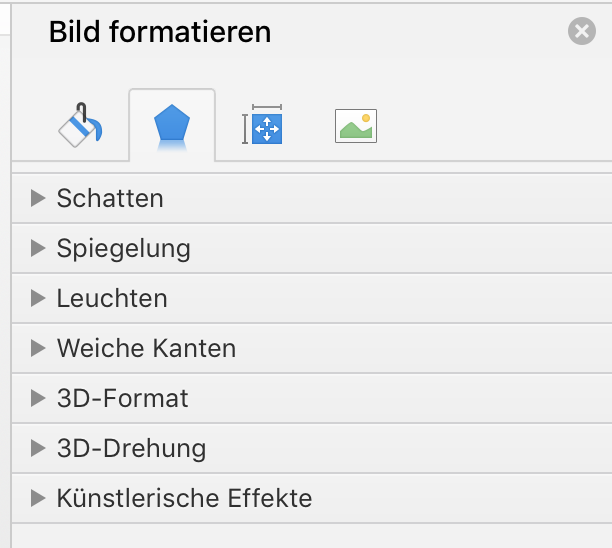
Wenn du einen ‚Rechtsklick auf das Bild machst, kannst du unter ‚Zeilenumbruch‘ einstellen, wie das Bild sich im Textfluss verhalten soll:
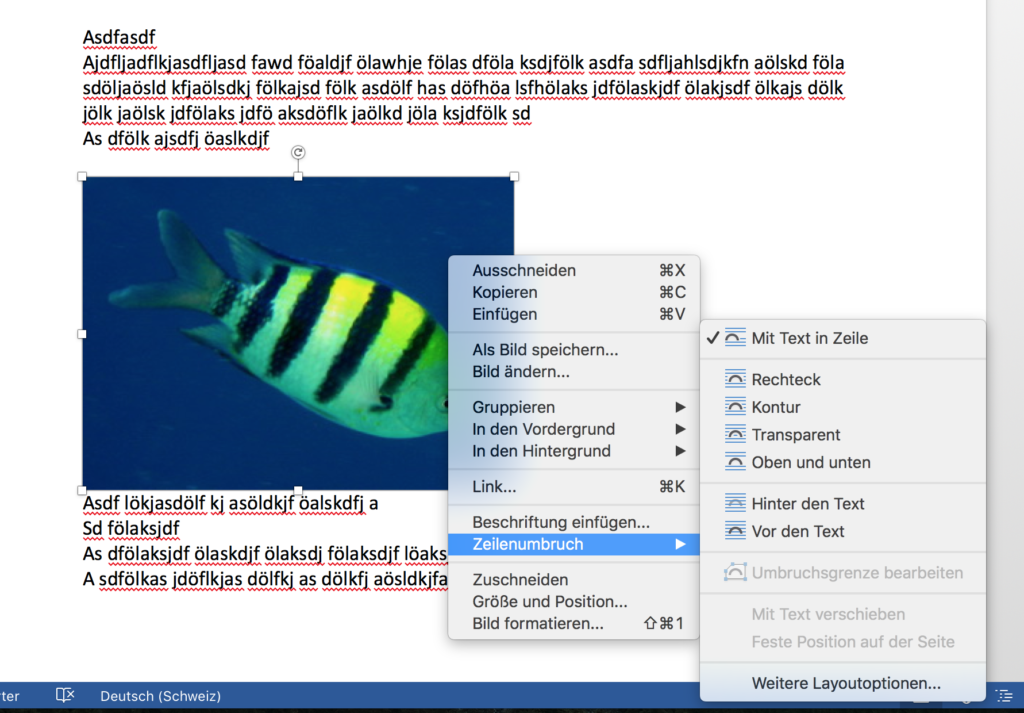
‚Rechteck‘ erfüllt meistens die Anforderungen am besten, aber auch ‚Kontur‘ ist bei Bildern ohne Hintergrund interessant.
Aufgabe:
- Du sollst einen Steckbrief über ein Tier, eine Band, eine Sängerin, einen Beruf oder etwas ähnliches erstellen. Einfach über etwas, das dich interessiert.
- Der Steckbrief soll 2 Seiten lang werden.
- Du kannst dabei im Internet recherchieren. Denke aber daran, Quellen anzugeben.
- Dein Steckbrief muss mindestens 2 Bilder beinhalten, die schön in den Text eingefügt sind.
- Gestalten kannst du den Rest, wie du willst. Aber zeig, was du kannst!
- Wenn du fertig bist, kannst du ein PDF davon erstellen und deiner Lehrperson per Mail schicken oder es ihr direkt zeigen.
Extratipp:
Probiere für den Titel einmal den Menüpunkt: ‚Einfügen‘ > ‚WordArt …‘ aus.